如果您害怕在iPhone上丟失一些珍貴的數據,或者需要傳輸一些重要的文件,視頻,數據,圖片,應用程序等,您可以使用iTunes備份它們。 但是,備份後,您可能找不到 iTunes備份位置,更不用說更改或刪除備份文件了。 想要訪問iTunes備份位置並管理iTunes備份文件? 本文彙編了一整套方法,向您展示如何定位和管理iTunes備份。 您可以從不同設備中找到iTunes備份,然後輕鬆更改或刪除備份文件。

部分1:iTunes備份位置在哪裡
為了找到iTunes備份文件,您應該知道iTunes備份位置根據不同的設備而不同。 只需檢查列表,您就可以輕鬆找到並找到iTunes備份文件。
Windows的iTunes備份位置
Windows 7、Windows Vista、Windows 8、Windows 10 和 Windows 11:
\Users\(用戶名)\AppData\Roaming\Apple Computer\MobileSync\Backup\
您可以快速訪問AppData文件夾:單擊“開始”。 在搜索欄中,鍵入%appdata%並按Return鍵。 然後您也可以按照路徑找到iTunes備份。
Windows XP中:
\Documents and Settings\(用戶名)\Application Data\Apple Computer\MobileSync\Backup\
您可以快速訪問Application Data文件夾:單擊“開始”。 選擇“運行”並鍵入%appdata%,然後單擊“確定”。 轉到相同的路徑以在Windows XP上找到iTunes備份。
Mac上的iTunes備份位置
〜/ Library / Application Support / MobileSync / Backup /
您應該注意〜是您的主文件夾。

部分2:如何更改iTunes備份位置
在常見情況下,iTunes不允許用戶使用 更改iTunes備份位置。 因此,您必須找到更改iTunes備份位置的新方法。 是的,為什麼不改變想法呢? 按照以下步驟操作,您可以輕鬆更改Windows和iPhone中的iTunes備份位置。
如何在Windows中更改iTunes備份位置
步驟1。 在D驅動器中創建一個新的iTunes備份文件夾,找到當前的iTunes備份並重命名。
步驟2。 打開命令提示符,只需按住SHIFT鍵並在當前文件夾的資源管理器窗格中右鍵單擊即可。
步驟3。 您可以在此處選擇打開命令窗口,創建符號鏈接。 在命令提示符下,輸入下面給出的命令。
步驟4。 該窗口將創建一個聯結,並且將在相同的iTunes備份位置中建立一個名為“ backup”的新文件夾。
步驟5。 然後,刪除舊的iTunes備份文件。 像往常一樣使用新備份。
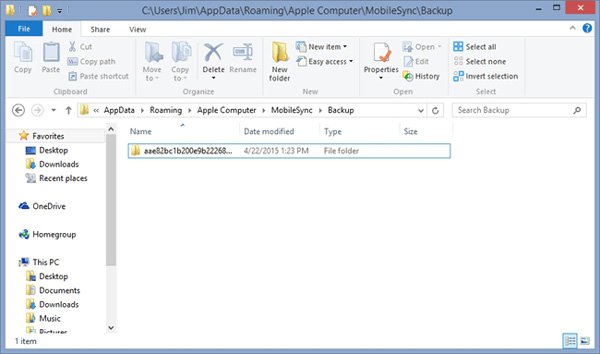
如何使用3rd Party Tools更改iTunes備份位置
步驟1。 下載並安裝 CopyTrans Shelbee
從官方網站下載CopyTrans Shelbee。 關閉iTunes並啟動CopyTrans Shelbee。 點擊“工具箱”以啟動程序。
步驟2。 為iTunes備份選擇一個新位置
為iTunes備份文件夾選擇一個新位置,然後選擇該文件夾,然後單擊“確定”。
步驟3。 更改iTunes備份位置
單擊“開始”,待命,直到CopyTrans Shelbee將iTunes備份文件夾更改為新位置。 之後,您可以找到iTunes備份位置已更改。
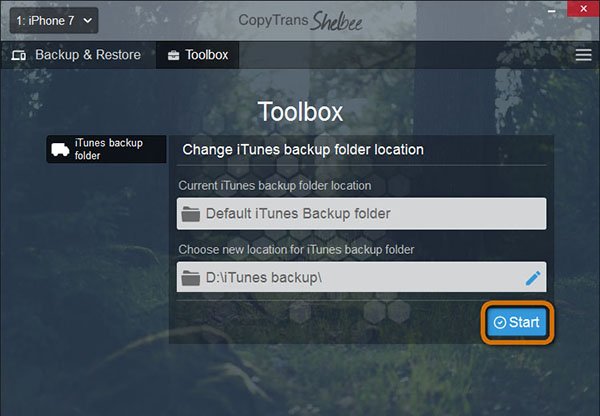
部分3:如何從該位置刪除iTunes備份
如果您長時間使用iPhone或其他iDevices,並在計算機上創建許多iTunes備份文件,您將發現必須承受以下麻煩。
1。 一些無用的iTunes備份文件會佔用您計算機的大量空間。
2。 大型iTunes備份將花費您更多時間來加載iTunes,這導致了一個 慢iTunes.
因此,您必須要刪除它們。 有效的方法 刪除無用的iTunes備份 在iPhone和Windows中。
如何在iPhone中刪除iTunes備份
步驟1。 啟動iTunes。 在“菜單”中,找到“首選項”。
步驟2。 在“首選項”中,導航到設備。 然後,您將看到備份文件列表。
步驟3。 選擇對您無用的備份文件。 點擊“刪除備份”。
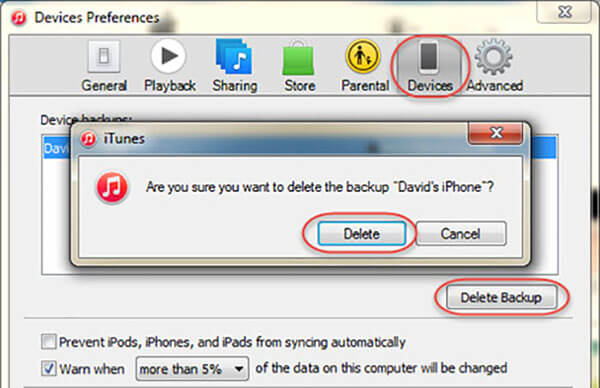
如何在Windows中刪除iTunes備份
步驟1。 訪問iTunes備份位置。 只要您可以在PC中找到備份文件位置,就可以刪除要刪除的任何iTunes備份。
步驟2。 選擇並刪除不需要的文件。 然後您可以立即從iTunes中選擇和刪除不需要的文件。
檢查這篇文章得到 5最好的iPhone備份查看器 檢查iCloud備份文件。
部分4:訪問和查看iTunes備份的最佳方式
在從計算機中刪除iTunes備份文件之前,您可能想知道是否有訪問和查看iTunes備份文件的解決方案。 如何輕鬆訪問和查看iTunes備份? 我們如何更方便地管理iTunes備份? iPhone數據恢復 提供了一個很好的解決方案來檢查和查看備份文件,而無需訪問iTunes備份位置。
- iPhone資料恢復支援所有類型的iOS設備,並有三種模式。
- 它可以訪問各種圖片,視頻,消息,備忘錄,聯繫人,通話記錄等。
- 它能夠從iTunes備份文件中預覽,導出和恢復您想要的任何文件。
- 它是一個工具,可幫助您查看 iTunes 或 iCloud 備份中的數據,而無需將備份還原或檢索到您的 iOS 裝置。
- 它可以管理從iCloud備份文件下載,檢索文件和數據作為恢復軟件。
如何訪問和查看iTunes備份
步驟1。 下載並安裝iPhone Data Recovery
在您的計算機上下載iPhone Data Recovery,然後在您的計算機上啟動該程序。

步驟2。 使用USB將iDevice連接到計算機
然後你可以用iPhone連接iPhone或其他iDevice到電腦。 程序將自動檢測設備。

步驟3。 訪問和查看iTunes備份
在操作欄點擊 從iTunes備份文件中恢復 訪問iTunes以進行備份。 然後您可以檢查備份文件而無需訪問iTunes備份位置。

步驟4。 將iTunes備份恢復到計算機
如果需要保存一些重要文件,也可以單擊“恢復”按鈕將文件從iTunes提取到計算機。





